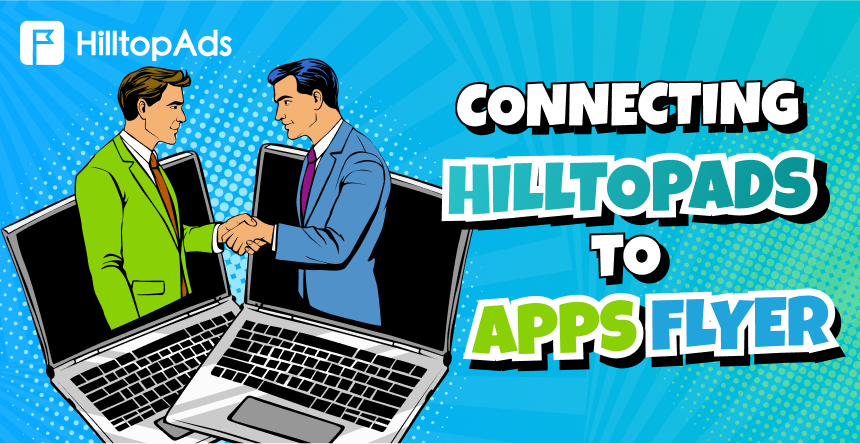AppsFlyer — это платформа маркетинговой аналитики, которая позволяет получить целостное представление о пути пользователя на разных платформах, в каналах и на устройствах. Объединяя аналитику магазинов приложений, метрики эффективности внутри приложения и надёжные инструменты отслеживания трафика, AppsFlyer помогает маркетологам ориентироваться в ключевых показателях роста и принимать решения на основе данных. Независимо от того, оптимизируете ли вы кампании, анализируете поведение пользователей или измеряете ROI, AppsFlyer предоставляет инструменты, необходимые для успеха продукта.
Этот гайд покажет вам, как легко интегрировать AppsFlyer и HilltopAds, чтобы раскрыть их полный потенциал для более умных и эффективных кампаний. Готовы вывести результаты на новый уровень? Тогда начнём!
Настройка AppsFlyer с помощью HilltopAds
Шаг 1: Получите доступ к интегрированным партнерам в AppsFlyer
- Войдите в свою учетную запись AppsFlyer.
- Перейдите на панель управления вашего приложения.
- Нажмите на Активные интеграции в меню слева.

Шаг 2: Настройте HilltopAds в качестве партнера
- В поле поиска введите "HilltopAds" и выберите его из списка, чтобы открыть окно конфигурации.
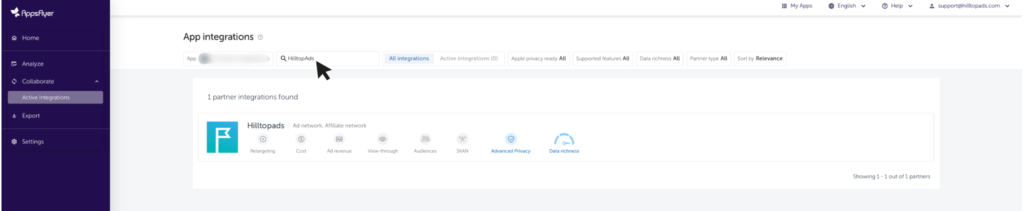
Шаг 3: Настройки вкладки «Интеграция»
- На вкладке Интеграция нажмите кнопку Активировать партнёра, чтобы задействовать настройки интеграции. Убедитесь, что эта кнопка остаётся включённой на протяжении всех ваших кампаний.
- Окно настройки HilltopAds включает четыре активные вкладки: Интеграция, Ссылка атрибуции, Расходы и Доход от рекламы.
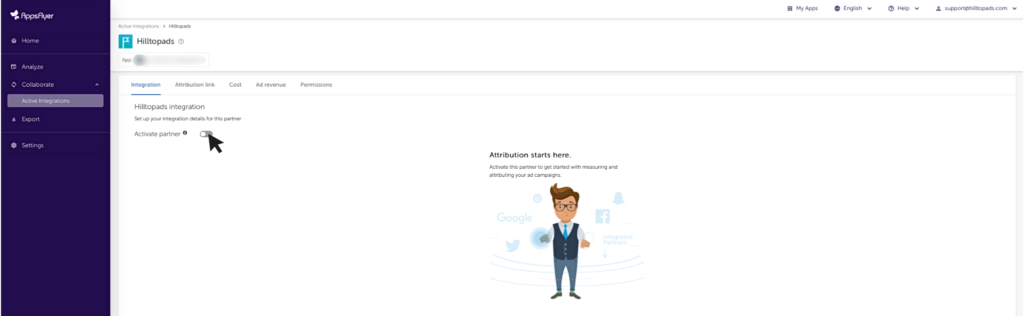
Шаг 4: Настройки постбэков по умолчанию
- Включите постбэки для события «Установка», чтобы уведомлять HilltopAds об успешных установках.
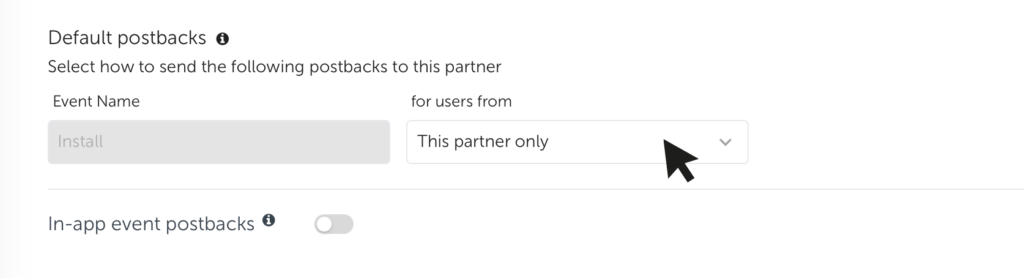
Шаг 5: Настройки постбеков событий внутри приложений
- Активируйте эту функцию, чтобы сопоставить события внутри приложения с идентификаторами событий HilltopAds.
- Укажите окно атрибуции, в течение которого постбэки событий внутри приложения будут отправляться в HilltopAds.
- Нажмите Добавить событие , чтобы добавить событие SDK в список. Заполните следующие параметры:
- Имя события SDK: Название события, получаемое AppsFlyer от SDK вашего приложения или через серверные события.
- Идентификатор партнерского события: Уникальное название или идентификатор события, определённый HilltopAds. Получите этот идентификатор в HilltopAds и введите его в текстовое поле.
- Настройка отправки: Источник пользователей для отправки постбэков в HilltopAds.
- Отправка дохода: Укажите, как отправлять значение дохода в HilltopAds.
- Нажмите Сохранить интеграцию , чтобы применить настройки.
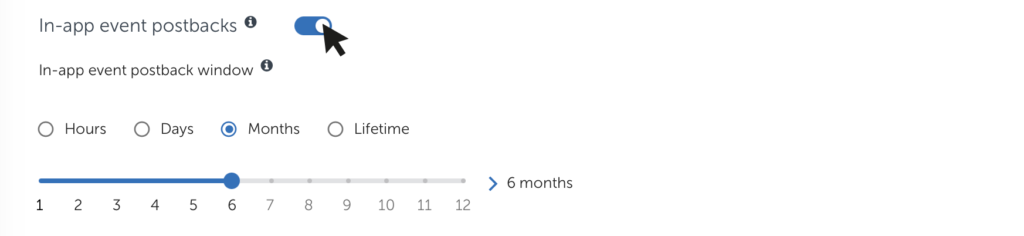
Шаг 6: Настройки вкладки «Ссылка атрибуцию»
- В разделе Ссылка на атрибуцию на вкладке вы можете создавать ссылки атрибуции для отслеживания конкретных кампаний, групп объявлений и отдельных объявлений вашего приложения, чтобы данные передавались в HilltopAds.
- Настройте следующие параметры:
- Кампания (
c): Используйте этот параметр для сравнения различных кампаний в HilltopAds. - URL перенаправления (
af_r): Настройте URL перенаправления, чтобы направлять пользователей на конкретный сайт. - ID объявления (
af_ad_id): Присвойте рекламному элементу определенный идентификатор. - Название объявления (
af_ad): Присвойте названия элементам объявлений, чтобы легко сравнивать их внутри групп объявлений в кампаниях HilltopAds. - Тип объявления (
af_ad_type): Укажите тип объявления: текстовое, баннерное, интерстишиал, видео, воспроизводимое. - ID группы объявлений (
af_adset_id): Установите ID группы объявлений. - Название группы объявлений (
af_adset): Присвойте названия группам объявлений, чтобы сравнивать их в конкретных кампаниях HilltopAds. - ID кампании (
af_c_id): Установите идентификатор конкретной кампании. - Канал (
af_channel): Укажите канал медиаисточника, через который показывается реклама. - Валюта расходов (
af_cost_currency): Укажите трёхсимвольный код валюты согласно стандарту ISO-4217 (например, USD, EUR, RUB). - Модель оплаты (
af_cost_model): Установите модель оплаты; в настоящее время AppsFlyer поддерживает только модель CPI. - ID сайта (
af_siteid) и ID подсайта (af_sub_siteid): Используется для атрибуции установок конкретным паблишерам. Если у вас много паблишеров, рекомендуется ограничить количество используемых ID сайтов и применять ID подсайтов. - Пользовательские параметры (
af_sub1,af_sub2,af_sub3,af_sub4,af_sub5): Пять параметров для ввода полезной информации. Эти данные отображаются в отчёте в сыром виде, что удобно для анализа и фильтрации.
- Кампания (
- Установите кнопку Attribution Lookback Window , чтобы задать максимальное время от клика до установки. HilltopAds будет учитывать только те установки, которые произошли в пределах этого времени.
- Создайте ссылку Click Attribution Link со всеми указанными параметрами.
Важно: Скопируйте «Ссылку атрибуции» и откройте свой личный кабинет HilltopAds.
Шаг 7: Настройки вкладки «Расходы»
- В разделе Стоимость вы можете дополнить данные атрибуции информацией о расходах на вашу рекламную кампанию.
Важно: Вы можете подключить Protect360 как на панели управления, так и в отчёте с необработанными данными. Включение этой опции позволит HilltopAds получить доступ к исходным данным и проводить более глубокий анализ.
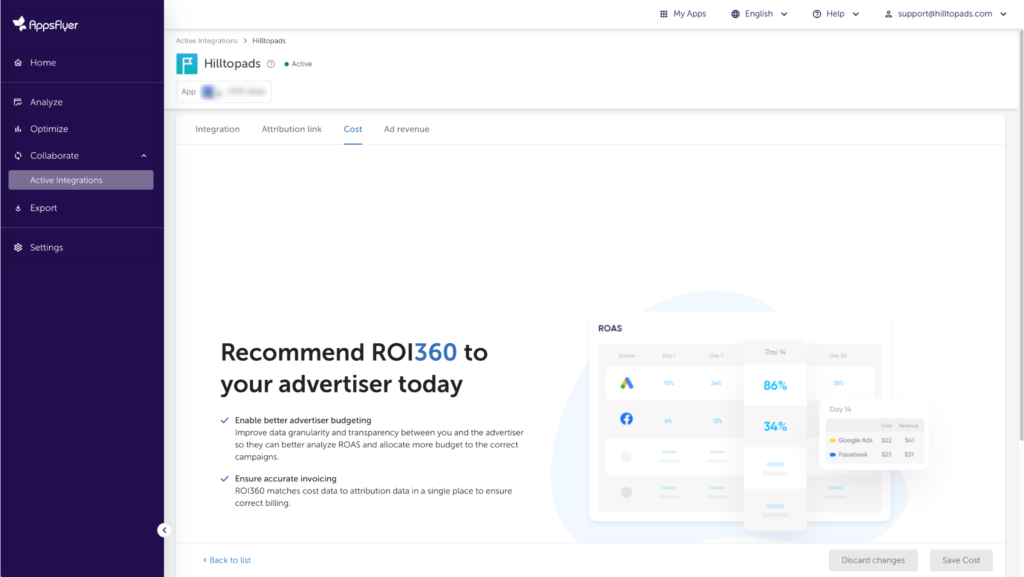
Шаг 8: Настройки вкладки «Доход от рекламы»
- В разделе Доходы от рекламы вы можете настроить параметры, связанные с доходом от рекламы.
Дополнительные параметры HilltopAds
- {{geo}} - Код страны ISO;
- {{adid}} - Идентификатор объявления/баннера;
- {{zoneid}} - Идентификатор источника трафика;
- {{campaignid}} - Идентификатор кампании;
- {{lang}} - Язык посетителя HTTP_ACCEPT_LANGUAGE например, en-en;
- {{category}} - Категория Adult/Мейнстрим;
- {{cpmbid}} - ставка CPM для кампании;
- {{price}} - Для CPM-кампаний этот плейсхолдер указывает стоимость одного показа рекламы. Для CPC-кампаний он показывает стоимость одного клика по объявлению;
- {{browsername}} - имя браузера.
Каждая ссылка postback должна содержать необходимые параметры:
- {{token}} - Уникальный идентификатор преобразования;
- {{price}} - Стоимость конверсии;
- {{валюта}} - Валюта конверсии;
- advertiserID - идентификатор рекламодателя.
Связывание ваших кампаний
- Войдите в свой аккаунт HilltopAds.
- Перейдите в раздел Управление кампаниями и нажмите кнопку Добавить кампанию.
- Настройте свою кампанию:
- Выберите формат объявления и канал трафика.
- Укажите название кампании.
- При необходимости настройте дополнительные параметры.
- Вставьте URL-адрес кампании из AppsFlyer в поле окончательный URL .
- Сохраните кампанию.
Поздравляем! Ваш трекер AppsFlyer теперь полностью интегрирован с HilltopAds, обеспечивая отслеживание в реальном времени и полезные аналитические данные.
От теории к практике
Это руководство охватывает основные моменты интеграции AppsFlyer с HilltopAds, но это только начало. Изучите другие возможности обеих платформ, чтобы расширить возможности ваших кампаний. Если AppsFlyer не удовлетворяет вашим потребностям, ознакомьтесь с другими сравнениями трекеров в нашем блоге.
Следите за обновлениями, чтобы получать новые советы и инструменты для развития вашего бизнеса в аффилейт маркетинге. Давайте масштабироваться вместе!